Google身份验证
(此功能只在白金版和企业版中可用)
概述
Google身份验证器是一款由Google开发的、基于验证令牌的软件。它会生成一个6位数字,用户必须要输入该6位数字才能完成二次身份验证。
您需要先将Google身份验证器安装到您的智能手机或平板设备。它会生成一个6位数字,每30秒自动改变一次。使用它,您就不必再等待多少秒之后接收文本消息。下面为您介绍如何通过您的Google账户来配置和使用Google身份验证器应用程序。
下面是使用Google身份验证器作为二次验证访问PMP的基本流程:
- 一个用户尝试访问PMPweb界面
- PMP先对用户进行活动目录、LDAP或本地验证(第一次验证)
- PMP弹出需要Google验证器来完成的第二次验证
- 输入Google身份验证器生成的6位数动态口令
- 通过2次身份验证后,PMP将赋予用户访问PMP界面的权限
开启Google身份验证器
PMP管理员可以配置双重身份验证(Google验证作为第二次验证),如下所示:
步骤摘要
- 在PMP中设置双重身份验证
- 在PMP中对相关用户强制双重身份验证
步骤1:在PMP中设置双重身份验证
首先,您要开启双重身份验证,如下所示,
- 点击"管理",并点击"双重身份验证"
- 选择"Google身份验证"
- 点击"保存"
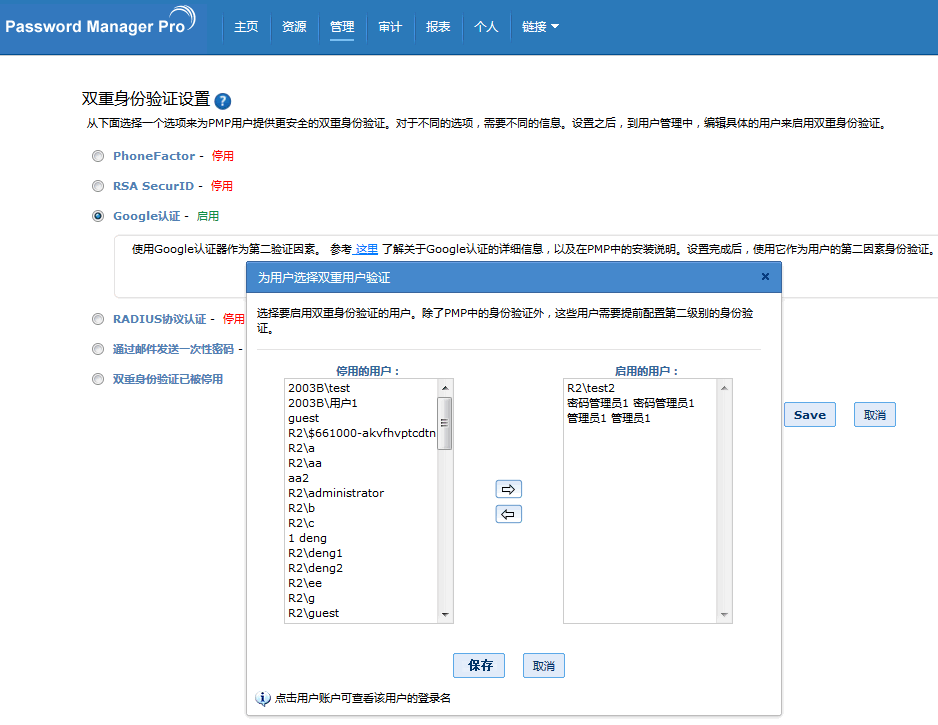
步骤2:对相关用户强制双重身份验证
在上一步中,您已经选择了Google身份验证作为第二次身份验证。然后,您需要对相关用户应用双重身份验证。点击“保存”按钮之后,会弹出一个窗口,您可以在这里为用户启用或停用双重Google身份验证。此外,还可以从如下位置为用户配置双重身份验证:
为一个用户强制双重身份验证,
- 点击“管理” >> "用户"
- 点击“设置双重身份验证”
- 点击“保存”
当开启了Google身份验证时,如何连接PMPweb界面?
先决条件
如果需要使用Google身份验证作为第二次身份验证,您需要先在智能手机或平板电脑上安装Google身份验证器应用程序。Google支持Android, iPhone, iPad, iPod Touch和BlackBerry设备。安装Google身份验证器的详细安装步骤,请到Google官网上查看。
连接PMPweb界面
被开启双重身份验证的用户,必须要完成两次身份验证之后才能够登录到PMPweb界面。正如上面所说,第一级验证为常用验证。即,用户必须要完成PMP本地验证、AD或LDAP验证。
当开启双重身份验证时,登录界面会先弹出窗口要求输入用户名,然后在第二步要求用户输入密码。
使用Google验证器的双重身份验证 - 工作流
如果管理员开启了Google双重身份验证,双重身份验证过程如下:
- 打开PMPweb界面,用户必须输入登录PMP的用户名并点击“登录”。
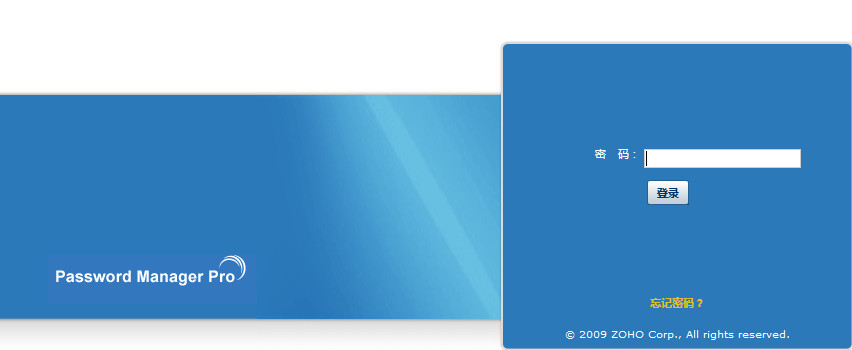
在PMP中将您的PMP账户与Google验证器进行关联
- 当使用Google身份验证器作为二次验证时,一旦登录进PMP,就会要求您将PMP账户与Google验证器进行关联。您需要先打开移动设备、平板电脑上的Google身份验证器,并选择'+'按钮。然后选择“扫描条形码”,将您的设备对准PMP条形码。扫描完成后Google验证器将会自动开始为您的PMP生成验证码。
- 然后,您需要在PMP文本框中输入Google身份验证器生成的当前动态口令。
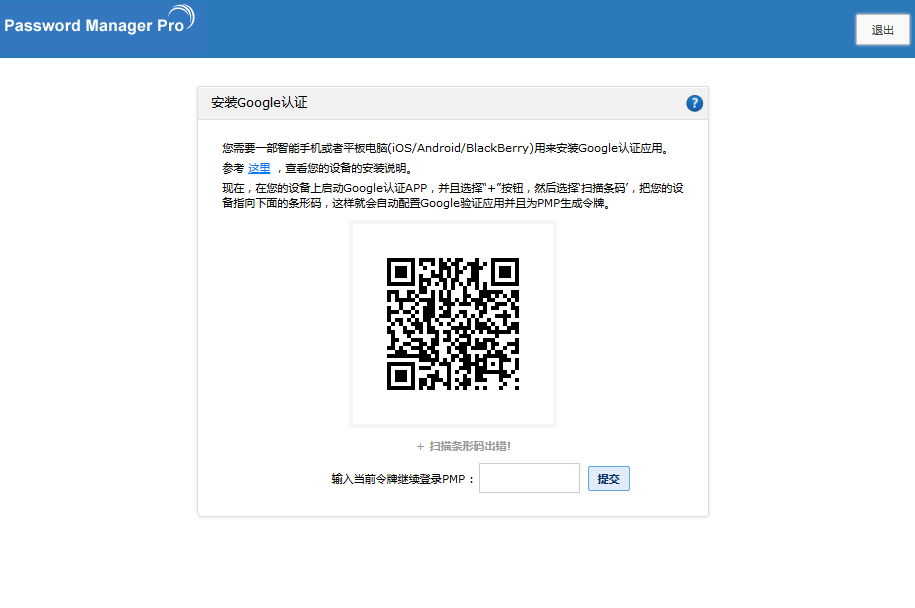
Google身份验证器令牌 - 举例
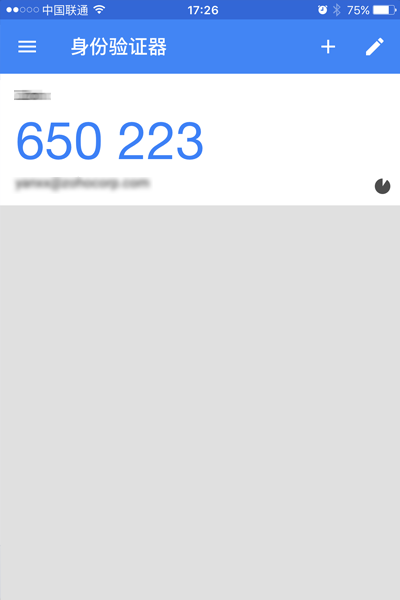
重要提示:如果在扫描条形码时出现问题,将不能进行自动配置。请在您设备中的Google身份验证应用里手动执行以下步骤:
- 令牌选择“基于时间”(这是APP中默认的选项)。
- 按后述格式为PMP账户提供识别符 - PMP:<您在PMP中使用的邮件地址> (例如PMP:john@abc.com)
- 使用下面的数字字母和字符串做为密钥,并且选择“完成”/“添加”
- Google身份验证器已经安装并且将定期为<PMP:user@mailid>生成令牌。输入当前的动态口令就可以登录到PMP : ______ [提交]

下次登录开始,就需要输入Google身份验证器生成的动态口令,如下图所示:
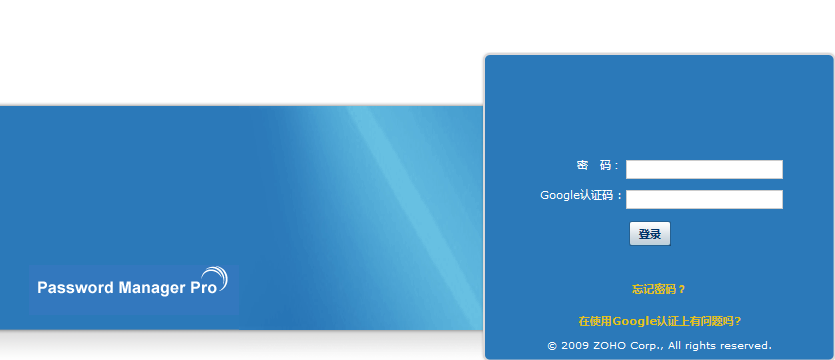
故障排除
正如前面讲到的,Google身份验证器与您的PMP账户关联在一起。如果您丢失了移动设备或平板电脑,或者不小心删除了Google身份验证器应用程序,这时,您需要点击PMP登录界面的“在使用Google身份验证器时遇到问题?”。在输入PMP用户名以及配置的邮箱地址后,您会收到重置Google身份验证的邮件。
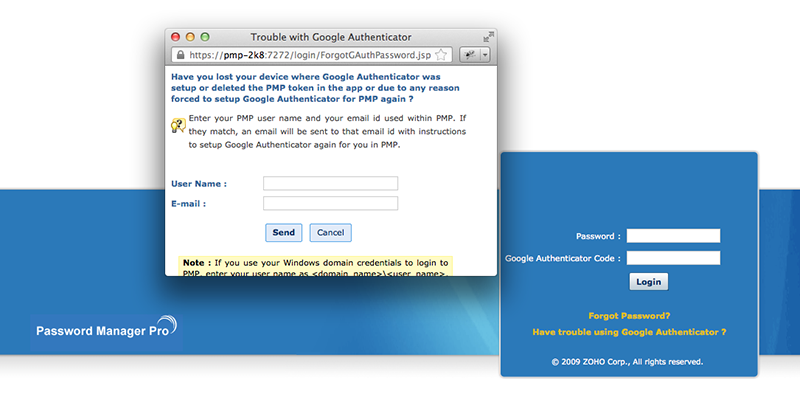
如果您已经配置了高可用性
如果您已经配置了高可用性,只要开启双重身份验证或更高双重身份验证类型(PhoneFactor、RSA SecurID、通过邮件发送一次性密码或Google身份验证),都需要重启PMP辅助服务器。